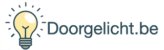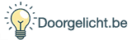Waar vind ik downloads op mijn iPhone
Hier staan downloads op iphone
In volgende stappenplan vertellen we je waar alle downloads terecht komen op jouw iPhone.
- Open de bestanden app.
- Deze vind je normaal gezien terug op je thuisscherm. Is dit niet het geval? Geen paniek. Veeg omlaag op je thuisscherm, en een zoekbalk verschijnt. Typ in ‘bestanden’ en klik op het icoontje met een blauwe map.
- Op de balk onderaan het scherm druk op je blader.
- Druk op ‘op mijn iPhone’.
- Druk op de Downloads folder.
- Zie je de Downloads folder nergens staan geef dan ‘Downloads’ in in de zoekbalk die bovenaan het scherm staat
In deze folder kom alle gedownloade bestanden automatisch terecht. Bestanden zoals pdf’s, documenten, geluidsbestanden. Gedownloade foto’s komen echter ergens anders terecht.
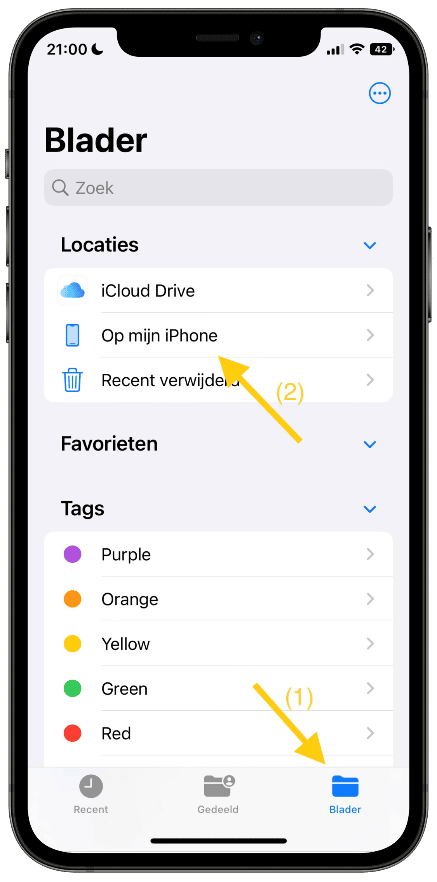
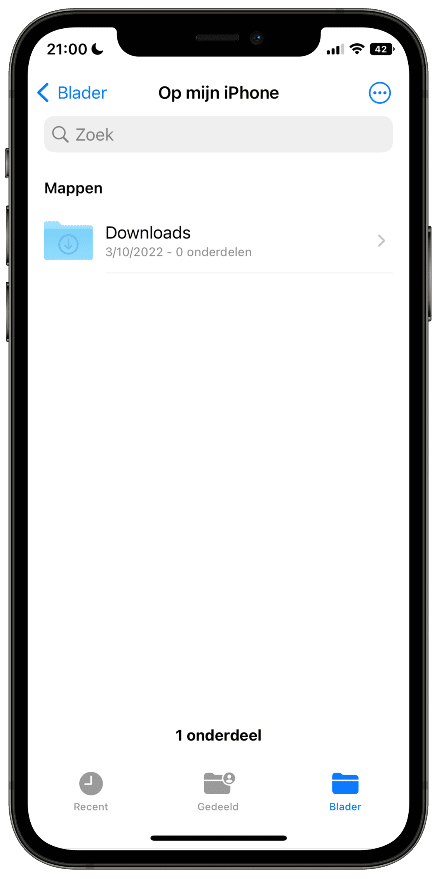
Waar staan gedownloade foto’s op mijn iPhone
- Open de foto’s app.
- De foto’s app vind je terug op je thuisscherm. Is dit niet het geval, veeg omlaag op je thuisscherm en een zoekbalk verschijnt. Typ in foto’s en druk op het eerste icoontje.
- Op het balkje beneden klik je op bibliotheek.
- Scrol naar je meest recente foto’s.
Waar staat gedownloade muziek op mijn iPhone
- Open de muziek app.
- De muziek app vind je terug op je thuisscherm. Is dit niet het geval, veeg omlaag op je thuisscherm en een zoekbalk verschijnt. Typ in muziek en druk op het eerste icoontje.
- Op het balkje beneden klik je op bibliotheek.
Druk op je gedownloade muziek en geniet van uren luisterplezier.